* Ця публікація є частиною Життя iPhoneІнформаційний бюлетень «Порада дня». Зареєструватися. *
Ви можете передавати музику зі свого iPad, iPod Touch та iPhone на свій Apple TV за допомогою функції Apple AirPlay. Цей бездротовий варіант полегшує прослуховування музики на Apple TV. Ми відповімо на запитання «що таке AirPlay» і «що таке дзеркальне відображення екрана», а також про відмінності між функціями. Потім ми перейдемо до того, як передавати музику AirPlay на Apple TV з iPhone з Apple Music або стороннього додатка.
Пов'язані: Усунення несправностей Apple TV: як перезавантажити, перезапустити та скинути Apple TV
Віддзеркалення екрана проти AirPlay: це те саме?
Багато людей задаються питанням, чи AirPlay і Screen Mirroring — це одне й те саме. І AirPlay, і Screen Mirroring — це функції Apple, які працюють бездротово для передачі вмісту, що відтворюється на одному пристрої, на інший. Різниця в тому, що дзеркальне відображення екрана – це спосіб поділитися всім екраном, щоб хтось міг бачити саме те, що ви переглядаєте на своєму дисплеї. AirPlay – це спосіб потокового передавання вмісту, як-от аудіо чи відео, із програми, не повідомляючи про все, що відбувається на вашому екрані. AirPlay також споживає менше енергії акумулятора, ніж Screen Mirroring. У нас є стаття про те, як
екранне дзеркало на телевізор з iPhone або iPad, якщо ви хочете дізнатися про це. У цій статті ми зосередимося на AirPlay.Як відтворювати музику на Apple TV з iPhone або iPad за допомогою AirPlay
Якщо ви задалися питанням, "чи можу я відтворювати музику через Apple TV?" відповідь - так. Ця порада буде працювати для людей зі старішою версією Apple TV, яка не може завантажити програму Apple Music або сторонні музичні програми, а також для тих, хто використовує останню версію Apple TV. Apple TV третього покоління поставляється з попередньо встановленими програмами, а четверте покоління і 4K можуть завантажити програми. Для тих, хто має новіші телевізори Apple TV, ця порада все ще корисна, якщо ви не хочете припиняти слухати музику чи подкаст і хочете переключитися безпосередньо на динаміки, підключені до вашого Apple TV.
AirPlay з iPhone безпосередньо з програми на Apple TV
- Переконайтеся, що ваш iPhone і Apple TV підключені до одного мережа Wi-Fi.
- Почніть відтворювати вміст зі свого додаток для музики або подкастів на вашому iPhone, як зазвичай.
- Знайдіть і торкніться Значок AirPlay (у сторонньому додатку це може виглядати трохи інакше).
- Торкніться значка Apple TV ви хочете, щоб AirPlay, у цьому випадку, Apple TV у вітальні.
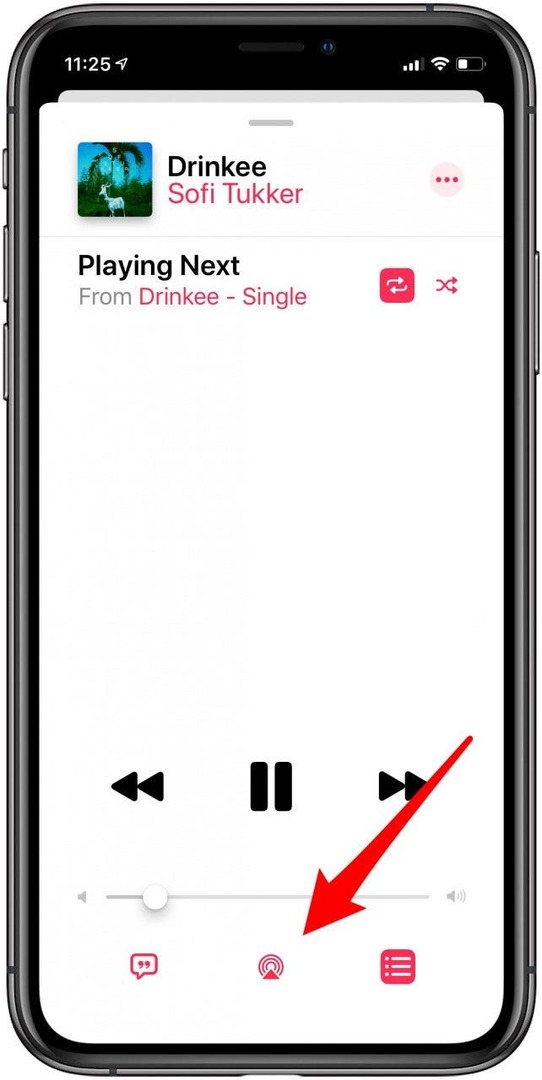
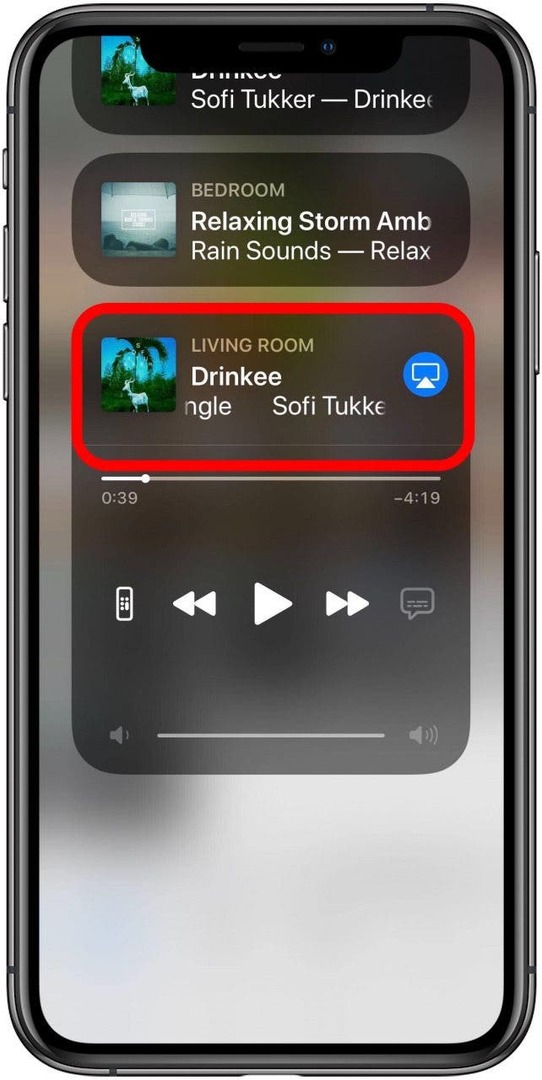
Ви також можете використовувати вміст AirPlay безпосередньо з Центру керування.
AirPlay із Центру керування на вашому iPhone або iPad
- Відкрийте Центр управління на вашому iPhone або iPad.
- Торкніться значка Значок AirPlay на картці відтворення аудіо.
- Торкніться імені свого Apple TV.
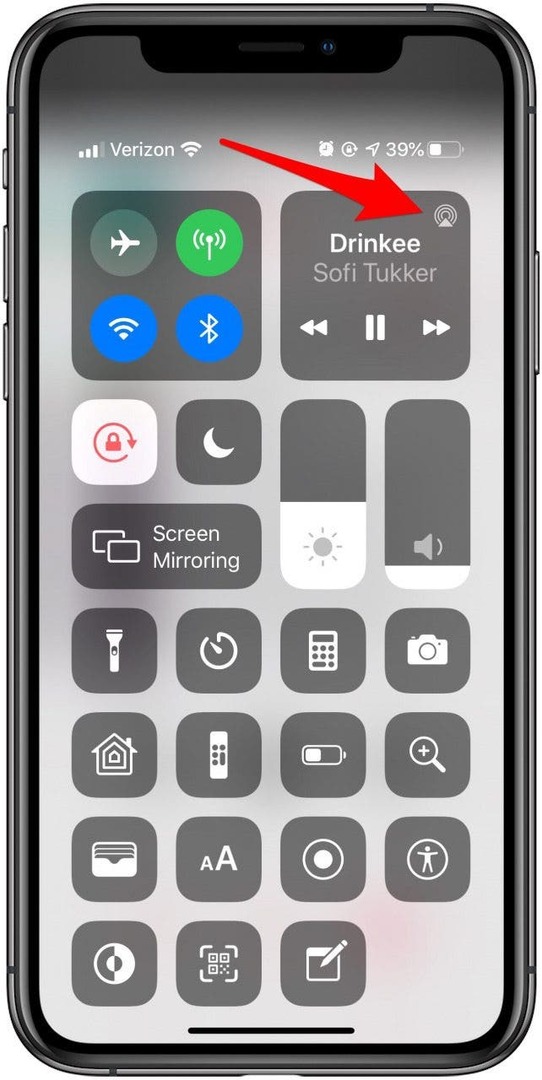
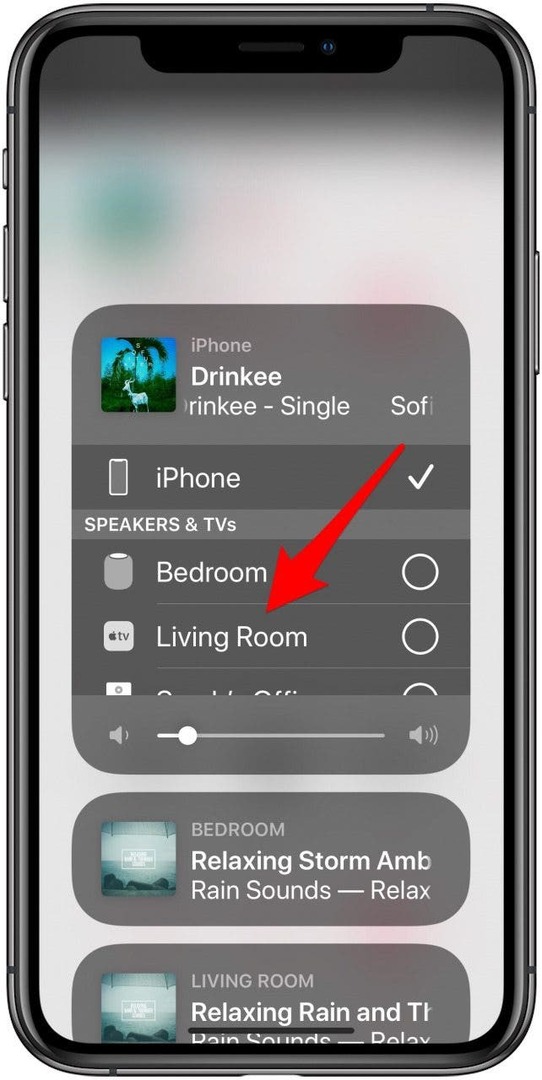
Навіть якщо ваш Apple TV не увімкнено, він увімкнеться, а аудіо почне відтворюватися через підключені динаміки, доки вони також увімкнені.
Перегляньте наш безкоштовний Порада дня для інших чудових посібників із пристроїв Apple.